USB闪存安装Linux系统全攻略
在usb安装linux
作者:IIS7AI 时间:2025-01-05 23:16
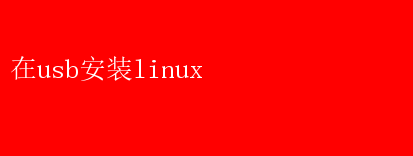
在USB安装Linux:开启你的便携操作系统之旅 在当今数字化时代,操作系统作为计算机硬件与软件之间的桥梁,扮演着至关重要的角色
无论是Windows、macOS,还是Linux,每一种操作系统都有其独特的优势和用户群体
然而,在众多选项中,Linux以其开源、免费、稳定且高效的特点,吸引了大量技术爱好者和专业开发者
随着USB存储设备的普及和性能提升,通过USB安装Linux已经成为一种便捷且灵活的选择
本文将详细介绍如何在USB上安装Linux,以及这一方法带来的诸多好处
一、为什么选择USB安装Linux? 1.便携性 USB存储设备,如U盘和移动硬盘,以其小巧便携的特点,使得用户可以随时随地携带自己的操作系统
无论是在不同的计算机上临时工作,还是在朋友或同事的机器上演示软件,只需插入USB设备,即可启动并使用熟悉的Linux环境
2.安全性 使用USB安装Linux可以避免对主机硬盘的修改和潜在的数据损坏
在需要测试新软件、进行系统维护或修复主机系统时,USB Linux提供了一种安全、无风险的解决方案
3.灵活性 用户可以根据自己的需求定制Linux系统,包括选择不同的发行版、安装特定的软件包和配置系统环境
这种灵活性使得USB Linux成为开发、测试和学习新技能的理想平台
4.成本效益 与购买额外的硬件设备或升级现有系统相比,使用USB存储设备安装Linux是一种成本效益高的选择
只需一个性能良好的USB设备和一份Linux镜像文件,即可轻松搭建起一个功能齐全的操作系统环境
二、准备工作 在开始USB安装Linux之前,需要做好以下准备工作: 1.选择Linux发行版 Linux拥有众多发行版,如Ubuntu、Fedora、Debian等,每个发行版都有其特点和适用场景
用户应根据自己的需求和偏好选择合适的发行版
2.下载Linux镜像文件 从所选发行版的官方网站下载最新的ISO镜像文件
这是安装Linux所必需的文件,包含了操作系统的完整安装程序和必要的数据
3.准备USB存储设备 选择一个容量足够(至少8GB)且读写速度较快的USB存储设备
确保该设备上没有重要数据,因为制作过程会清空其上的所有数据
4.下载并安装制作工具 使用如Rufus、balenaEtcher或UNetbootin等工具,将下载的ISO镜像文件写入到USB存储设备中
这些工具提供了简单易用的界面,帮助用户完成制作启动盘的过程
三、制作USB启动盘 以下以Rufus为例,介绍如何制作USB启动盘: 1.下载并运行Rufus 从Rufus官方网站下载最新版本,并按照提示进行安装
运行Rufus后,会看到一个简洁的界面
2.选择USB存储设备 在Rufus界面中,选择已插入的USB存储设备作为目标盘
确保选择正确的设备,以避免误操作导致数据丢失
3.选择ISO镜像文件 点击“选择”按钮,找到并选中之前下载的Linux ISO镜像文件
Rufus会自动检测文件类型和格式
4.配置启动选项 根据需要配置启动选项,如分区方案、文件系统类型等
对于大多数用户来说,使用默认设置即可
5.开始制作 点击“开始”按钮,Rufus会开始将ISO镜像文件写入到USB存储设备中
这个过程可能需要几分钟时间,取决于USB设备的性能和镜像文件的大小
6.完成制作 当Rufus提示制作完成时,安全地移除USB存储设备
此时,一个包含Linux安装程序的USB启动盘已经制作完成
四、安装Linux到USB存储设备(可选) 虽然通过USB启动盘可以直接运行Linux系统,但如果希望将Linux安装到另一个USB存储设备中,以实现更持久的系统环境和数据存储,可以按照以下步骤操作: 1.插入目标USB存储设备 将希望安装Linux的USB存储设备插入到计算机中
确保该设备有足够的容量来存储Linux系统和用户数据
2.启动计算机并进入BIOS/UEFI设置 重启计算机,并在启动时按下相应的按键(如F2、F12、Delete等)进入BIOS/UEFI设置界面
在启动顺序选项中,将USB启动盘设置为首选启动设备
3.启动Linux安装程序 保存并退出BIOS/UEFI设置,计算机将从USB启动盘启动并进入Linux安装程序
按照屏幕上的提示进行安装操作
4.选择安装目标 在安装过程中,选择之前插入的目标USB存储设备作为安装目标
确保选择正确的设备,以避免误操作导致数据丢失
5.完成安装 按照安装程序的提示完成剩余步骤,包括设置用户名、密码、时区等
当安装完成时,计算机将自动重启并从新安装的USB Linux启动
五、USB Linux的优势与应用场景 1.系统维护与修复 USB Linux可以作为系统维护和修复的工具箱
当主机系统出现问题时,可以使用USB Linux来诊断问题、备份数据或恢复系统
2.软件开发与测试 对于开发者和测试人员来说,USB Linux提供了一个独立的开发环境
可以在不干扰主机系统的情况下,安装和测试新的软件或库
3.教育与培训 在教育领域,USB Linux可以作为教学和培训的工具
教师可以准备包含特定软件和配置的USB Linux,供学生在课堂上使用
4.临时工作环境 对于需要在不同计算机上工作的用户来说,USB Linux提供了一个便携的临时工作环境
只需插入USB设备,即可快速启动并使用熟悉的工作环境和工具
六、总结 通过USB安装Linux是一种便捷、灵活且安全的操作系统部署方式
它不仅为用户提供了便携的操作系统环境,还带来了诸多优势和广泛的应用场景
无论是系统维护、软件开发、教育培训还是临时工作环境,USB Linux都能满足用户的需求
随着技术的不断进步和USB存储设备的性能提升,我们有理由相信,USB Linux将在未来发挥更加重要的作用
如果你还没有尝试过这种安装方式,不妨现在就开始准备,开启你的便携操作系统之旅吧!